- 系统
- 教程
- 软件
- 安卓
时间:2019-12-12 来源:u小马 访问:次
Msdn我告诉你 怎么关闭win10专业版自带广告?win10系统是win7、win8的升级代替版本,虽说win10系统功能强大,但是负面问题也一直不断。自动上传用户数据这是米帝国主义收集重要信息的一种手段,这个莫办法,谁让我们国产操作系统不如人呢。既然离不开win10系统,那么它的其他一些流氓行为我们能不能阻止能,还有一些流氓行为可以让它不在坑害我们,一个是《win10关闭自动更新方法》,还有一个就是我们今天要说的关闭win10专业版自带广告的设置,下面是操作方法。
win10专业版怎么关闭自带广告?
1、首先点击电脑中的开始菜单,然后右键点击个任务管理器选项。
2、接着在弹出的“任务管理器”窗口中进行设置。
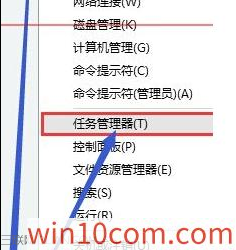
3、之后在窗口中的左下角有一个选项为“详细信息”用点击打开。
4、然后在打开的窗口中选中“HyFamily”选项并点击,点击了以后选择里面的“结束任务”选项。
5、最后设置完毕后,关闭浏览器然后进行重新打开,打开就发现不会弹出小广告了。
以上就是Msdn我告诉你 怎么关闭win10专业版自带广告的方法。如果想要去掉网络上充斥的广告,可以选择使用第三方拦截广告工具。win10镜像官网小编提醒:很多安全软件是广告弹窗的始作佣者。选择第三方工具慎重。





